1、点击“开始菜单”->“所有应用”

2、点击“Windows系统”->“控制面板”

3、在“控制面板”窗口中,点击右侧“查看方式”下拉框,设置为“大图标”

4、在“所有控制面板选项”窗口中,点击“文件资源管理器选项”

5、在“文件资源管理器选项”窗口中,点击“查看”选项卡,并选中“高级设置”框中的“显示项滓呶茉隐藏的文件、文件夹和驱动器”,后点击“确定”
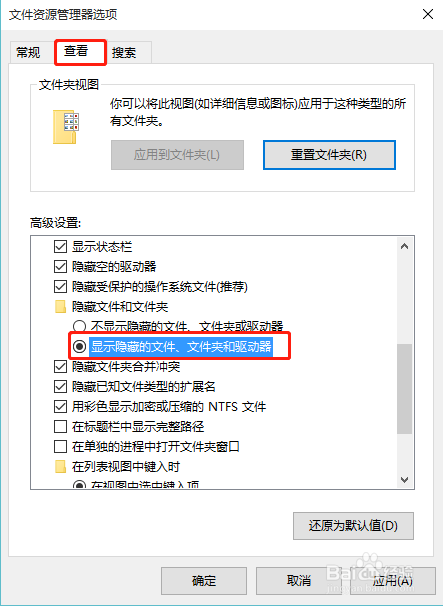
6、按“win+R”键,打开运行窗口,输入“%localappdata%”后,点击“确定”

7、在打开的“Local”窗口中,删除“Iconcache”文件后,重启计算机。图标不显示的问题即可解决

